用PS如何进行逆光照片调整?
1、在ps中打开逆光图片,快捷键“CTRL+J”复制图层。

2、点击“图像-调整-渐变映射”。
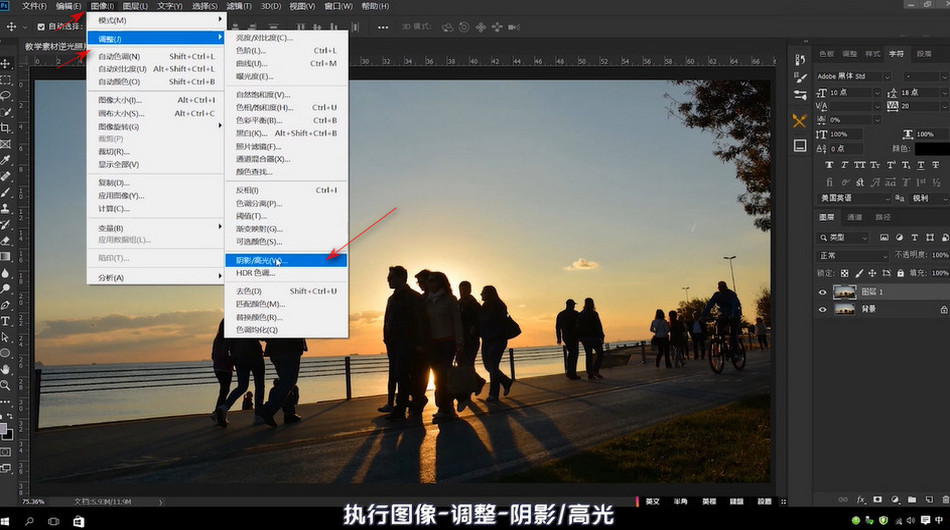
3、将图片的阴影数量和高光数量提高,点击“确定”。
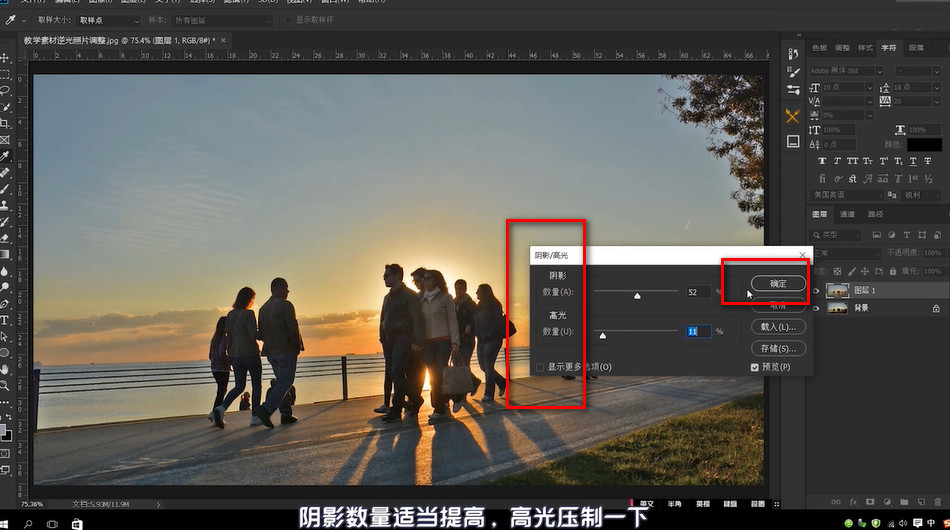
4、点击“图像-调整-曲线”。

5、将曲线向上拉一点,点击“确定”。

6、点击“图像-调整-亮度对比度”。
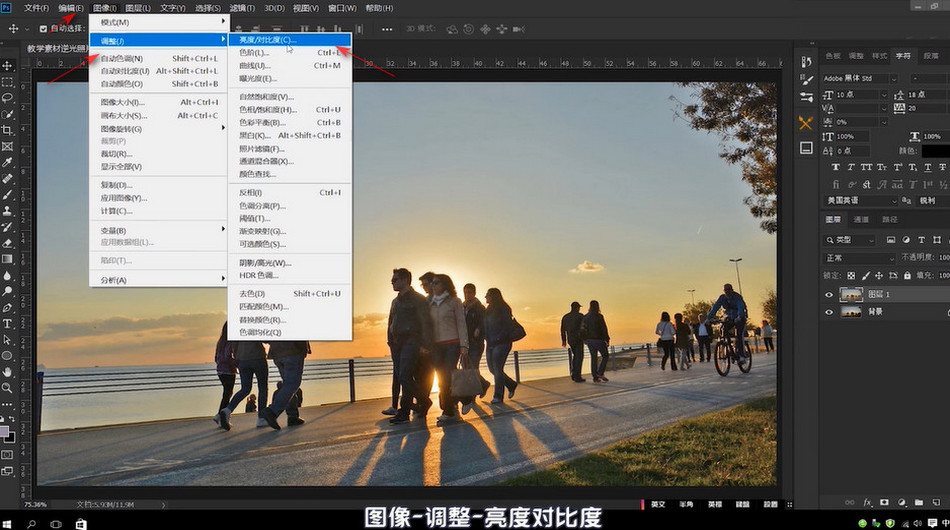
7、亮度稍微增加,对比度相对减小,点击“确定”。
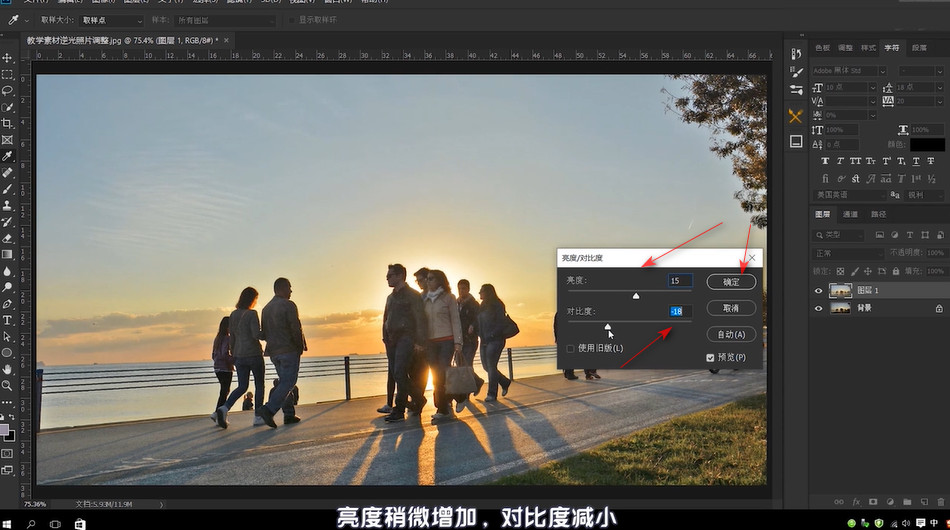
8、通过对比可以看出调整之后的图片变得非常光亮自然。
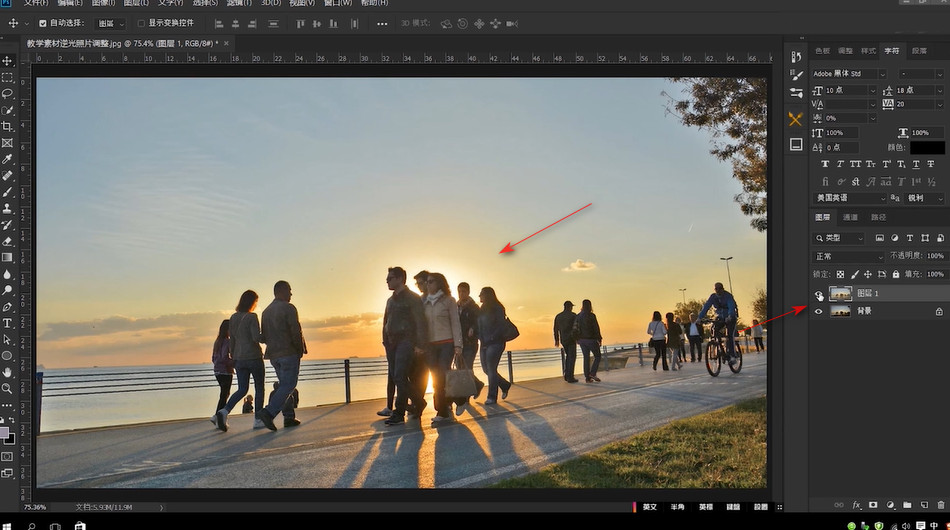
声明:本网站引用、摘录或转载内容仅供网站访问者交流或参考,不代表本站立场,如存在版权或非法内容,请联系站长删除,联系邮箱:site.kefu@qq.com。
阅读量:71
阅读量:70
阅读量:23
阅读量:68
阅读量:146